 Курсовая работа: Средства автоматизации проектных, конструкторско-технологических и производственных работ
Курсовая работа: Средства автоматизации проектных, конструкторско-технологических и производственных работ
При создании нового чертежа в нем автоматически создается первый лист. При необходимости можно добавить листы.
Виды. Вид является составной частью чертежа, служащей « контейнером» для изображения. Внутри вида графические объекты могут располагаться на одном или нескольких слоях. Существование изображение вне слоя и вида невозможно.
Основными характеристиками вида являются масштаб и положение. Изменение масштаба и положения вида приводит к масштабированию и перемещению всех объектов, расположенных в этом виде.
Вид чертежа не обязательно должен содержать какую-либо проекцию детали в строго геометрическом толковании. Это может быть любое изолированное изображение.
Не обязательно также и само разбиение чертежа на виды.
При создании нового чертежа система автоматически формирует в нем специальный системный вид с нулевым номером, а виде – системный слой с нулевым номером.
Внутри фрагмента разбиение на виды невозможно, так как по сути фрагмент сам аналогичен виду чертежа.
Знак неуказанной шероховатости. Этот знак практически всегда присутствует на чертежах машиностроительных деталей. При работе в КОМПАС_3D возможно автоматическое формирование и размещение знака.
Для простановки знака неуказанной шероховатости на чертеже необходимо вызвать команду Вставка-Неуказанная шероховатость-Ввод…
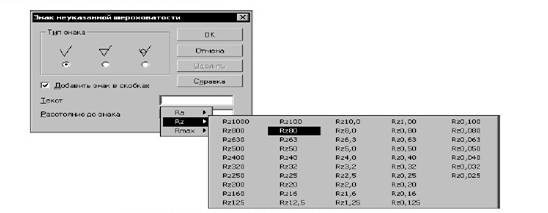
Рис 6.1.1 Диалог ввода и редактирования знака
Технические требования. Технические требования являются частью чертежа. Они дополняют графическую информацию, содержащуюся в видах и сечениях, и позволяют изготовить деталь или узел в точном соответствии с замыслом конструктора.
Чтобы перейти к вводу текста технических требований, вызовите команду Вставка-Технические требования-Ввод. Система перейдет в режим ввода технических требований.
В этом режиме доступны все возможности ввода, редактирования и форматирования текста. Текст вводится строго в заданных для размещения технических требований границах. При достижении правой границы выполняется автоматический переход на новую строку.
6.2 управление листами основная надпись и формат листа
Таблица основной надписи является одним из элементов оформления листа. В оформление также входят внешняя и внутренняя рамки. Оформления, поставляемые с КОМПАС-3D, хранятся в библиотеках-файлах *.lyt, расположенных в подкаталоге Sys главного каталога системы. Основная библиотека оформлений, использующаяся при создании документов – graphic.lyt.
По умолчанию первый лист чертежа, созданного без шаблона имеет оформление Чертеж конструкторский. Первый лист. ГОСТ 2.104-68.
Вне зависимости от способа создания чертежа вы можете изменить оформление и формат любого его листа.
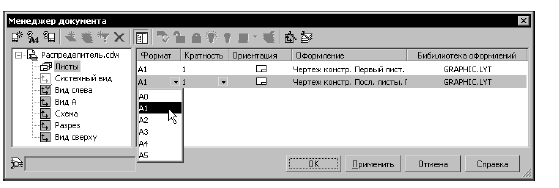
Рис 6.2.1 Менеджер документа; работа с листами чертежа.
добавление листа. Доступно два способа добавления в чертеж нового листа.
· С помощью Главного меню. Вызвать команда Вставка-Лист. Справа от имеющихся в чертеже листов появится новый лист. Его оформление и формат будет определяться настройкой, сделанной для новых листов чертежей. При необходимости эти свойства можно изменить.
· С помощью Менеджера документа.
переключение между листами.Все листы многолистового чертежа отображаются на экране одновременно. Однако, при вычерчивании объектов обычно устанавливается такой масштаб отображения, при котором виден только один лист или часть листа. Все остальные при этом оказывается за пределами экрана.
Лист, который расположен так, что захватывает центр окна документа считается текущим. Его номер отображается в списке листов на панели Управление листами.
Нумерация листов. Чтобы задать правила заполнения граф Количество листов и Номер Листа в основных надписях текущего документа нужно вызвать команду Сервис-параметры…-Текущий документ-Нумерация листов.
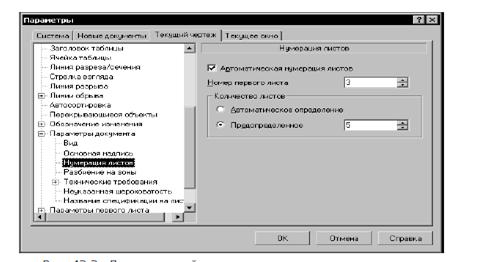
Рис 6.2.3 На экране появится диалог настройки нумерации листов.
Основная надпись чертежа. Основная надпись появляется и размещается на листах автоматически – пользователю требуется лишь заполнить ее ячейки. В некоторых из них возможен полуавтоматический ввод текста.
Так как основная надпись является частью оформления, изменение ее размеров или структуры непосредственно в документе невозможно.
Чтобы задать для листа другую основную надпись, сначала необходимо описать ее, включить в оформление, а затем присвоить это оформление документу.
Заполнение основной надписи. Заполнение граф основной надписи ничем не отличается от ввода текста в ячейки обычной таблицы.
Существует три способа перехода в режим заполнения основной надписи:
· двойной щелчок левой кнопкой мыши по основной надписи.
· Вызов команды Заполнить основную надпись из ее контекстного меню.
· Вызов команды Вставка-Основная надпись.
В режиме заполнения основной надписи ее внешний вид изменяется – границы ячеек отображаются с учетом заданных отступов текста.
Система предоставляет возможность полуавтоматического заполнения граф основной надписи. После двойного щелчка мышью в любой граф штампа на экране появляется меню, из которого можно выбрать нужную строку, или календарь, из которого можно выбрать дату, или окно выбора текстового шаблона. Кроме того, возможен выбор кода и наименования документа из специального диалога.
В графу Масштаб можно вставить ссылку на масштаб любого из имеющихся в чертеже видов. Тогда при изменении масштаба этого вида новое значение будет передаваться в графу Масштаб.
Заполнив все графы основной надписи, необходимо нажать кнопку Создать объект или нажать комбинацию клавиш <Ctrl>+<Enter> для сохранения сделанных изменений и выхода из режима работы с основной надписью.
Графы Количество листов и Номер листа заполняются автоматически и недоступны для редактирования. При необходимости можно задать предопределенное количество листов, а также отключить автоопределение номера листа.
Пользовательское меню. Пользовательское меню появляется при двойном щелчке на любой граф, в которую нужно вводить фамилию. Оно включает команды Разработчики, Технологи и Нормоконтроль, каждая из которых содержит подменю – список фамилий. Выбранная в этом списке фамилия автоматически размещается в графе основной надписи. Если фамилия длинная, произойдет автоподбор ширины букв, и текст будет занимать только отведенное ему место.
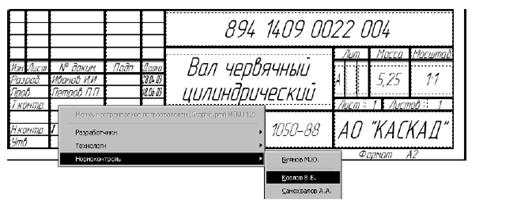
Рис 6.2.4 Пример выбора фамилии сотрудника отдела нормоконтроля при заполнении штампа.
Дата. По двойному щелчку в любой графе, в которую нужно вводить дату, на экране появляется диалог Ввод даты. по умолчанию в нем актина текущая дата. Можно выбрать другую дату, воспользовавшись списком.
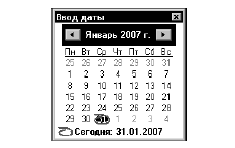
Рис 6.2.5 Выбор даты при заполнении штампа
Текстовые шаблоны. По двойному щелчку мыши в остальных графах основной надписи на экране появляется окно библиотекаря текстовых шаблонов. Текст будет автоматически размещен в соответствующей графе штампа.
Если текст, который нужно ввести в графу надписи, отсутствует среди текстовых шаблонов, его нужно набрать вручную.
6.3 общие сведения о видах
Вид как часть КОМПАС-чертежа – это « контейнер» для объектов, а также сами объекты, находящиеся в этом «контйнере».
При работе в КОМПАС – 3 D настоятельно рекомендуется разбивать всю графическую информацию в чертеже на виды, размещая каждое изображение в отдельном виде. Такой подход дает следующие преимущества:
· получение изображения в различных масштабах без ручного пересчета размеров – он производится автоматически.
· Удобство компоновки изображений на листе чертежа: каждый вид можно масштабировать, перемещать и поворачивать целиком, как один объект.
· Возможность формирования ассоциативной связи между обозначениями стрелок взгляда, линий разреза, выносных элементов и обозначениями соответствующих изображений.
Получения изображения в различных масштабах. Создавая чертеж в КОМПАС -3D, пользователь может задавать натуральные размеры геометрических объектов, формирующих контуры изделий, а для масштабирования изображения изделия использовать виды.
В КОМПАС-3D можно сразу создать в чертеже вид с масштабом1:2,5 и чертить в нем, вводя натуральные геометрические размеры. Масштабирование изображений будет производиться системой автоматически.
Если впоследствии окажется, что масштаб необходимо изменить, изображение не нужно будет вычерчивать заново, пересчитывая размеры. Потребуется лишь изменение масштаба вида.
При создании нового чертежа в нем автоматически формируется вид с масштабом 1:1. параметры системного вида изменить невозможно. Поэтому если в чертеже требуется создать изображение в масштабе, отличном от 1, необходимо сначала создать новый вид с новым масштабом.
Состояние видов. Состояние вида определяется значениями следующих свойств:
· Активность
· Видимость
Свойство активность управляет доступностью объектов вида для редактирования и имеет два значения: активный и фоновый.
Объекты активного вида доступны для выполнения операций редактирования и удаления. Все содержимое активного вида изображается на экране одни цветом, установленным для данного вида при его настройке.
Фоновый вид доступен только для выполнения операций привязки к точкам или объектам. Такой вид нельзя перемещать, а его объекты недоступны для редактирования.
Среди всех видов один-и только один – имеет статус текущий. Именно в текущий
Страницы: 1, 2, 3, 4, 5, 6, 7, 8


